வேர்டில் டெக்ஸ்ட்டில் ட்ராப் ஷேடோ செய்வது எப்படி..??
காப்பி/பேஸ்ட்: வேர்ட் டாகுமெண்ட்களைத் தயாரிக்கையில், வேறு ஒரு பைலில் இருந்து டெக்ஸ்ட் காப்பி செய்து ஒட்டும் வேலையை
மேற்கொள்வோம். அப்போது டெக்ஸ்ட் ஏற்கனவே எந்த பார்மட்டில் உள்ளதோ, அதே பார்மட்டில் ஒட்டப்படும். இது ஒட்டப்படும் டாகுமெண்ட்டுடன் ஒத்துப் போகாத வகையில், தேவையற்ற போல்ட், இடாலிக்ஸ் ஆகியவற்றுடன் அமைக்கப்படும்.
இப்படி இல்லாமல், ஒட்டப்படும் டெக்ஸ்ட்டின் பார்மட்டுக்கு ஏற்ற வகையில் அமைத்திட வேர்ட் வழி ஒன்றைக் கொண்டுள்ளது. தேர்ந்தெடுக்கப்பட்ட டெக்ஸ்ட்டினை Ctrl + C கொடுத்து காப்பி செய்திடுகிறோம். பின்னர் கண்ட்ரோல் + வி கொடுத்து ஒட்டுகிறோம். இதற்குப் பதிலாக, Ctrl + Alt + V கொடுத்துப் பாருங்கள். உடன் Paste Options என்னும் விண்டோ கொடுக்கப்படும். இதில் ஒட்டப்படும் டெக்ஸ்ட் எந்த பார்மட்டில் இருக்க வேண்டும் என்பதற்கான வகைகள் தரப்படும். அவை: Microsoft Word Object, Formatted Text (RTF), Unformatted Text, Picture (Windows Metafile), Picture (Enhanced Metafile), HTML format, Unformatted Unicode Text. இவற்றில் Unformatted Text என்பதனைத் தேர்ந்தெடுத்தால், எடுக்கப்பட்ட பைலில் இருந்த பார்மட்டிங் விஷயங்கள் எதுவுமின்றி, ஒட்டப்படும் டாகுமெண்ட் பார்மட்டில், டெக்ஸ்ட் ஒட்டப்படும்.
காப்பி அல்லது மூவ்: வேர்ட் டாகுமெண்ட் தயாரிக்கும்போது, குறிப்பிட்ட டெக்ஸ்ட்டினை கிளிப் போர்டில் வைத்திருப்போம். அதனைப் பல இடங்களில் ஒட்ட வேண்டியதிருக்கும். இது சில வேளைகளில் படமாகக் கூட இருக்கலாம். அப்போது வேறு ஒரு டெக்ஸ்ட்டை எடுத்து இன்னொரு இட்த்தில் ஒட்ட எண்ணும்போது அதனை காப்பி செய்தால், கிளிப் போர்டில் உள்ள டெக்ஸ்ட் அல்லது படம் மறைந்துவிடும். ஆனால், அதனை மீண்டும் காப்பி செய்வது சற்று நேரம் எடுக்கும் செயலாக இருக்கலாம். அப்படிப்பட்ட வேளைகளில், கிளிப் போர்டுக்கு காப்பி செய்திடாமலேயே, டெக்ஸ்ட்டை இன்னொரு இட்த்தில் பேஸ்ட் செய்திடும் வழியைக் கடைப்பிடிக்கலாம்.
1. முதலில் வேறு ஒரு இடத்தில் ஒட்ட வேண்டிய டெக்ஸ்ட்டினைத் தேர்ந்தெடுக்கவும்.
2. தொடர்ந்து Shift+F2 கீகளை அழுத்தவும்.
3. அடுத்து, கர்சரை, டெக்ஸ்ட்டை எந்த இடத்தில் ஒட்ட வேண்டுமோ, அங்கு கொண்டு சென்று அமைக்கவும். இனி, என் டர் தட்டினால், டெக்ஸ்ட் கர்சர் இருக்கும் இடத்தில் ஒட்டப்படும்.
டெக்ஸ்ட்டில் ட்ராப் ஷேடோ: வேர்ட் டாகுமெண்ட்டில் பாராக்களுக்கு பார்டர் அமைக்கலாம் என்பதனைத் தெரிந்து வைத்திருப்பீர்கள். இதனுடன் இன்னும் ஒரு படி மேலே சென்று, குறிப்பிட்ட டெக்ஸ்ட்டிற்கு எப்படி ட்ராப் ஷேடோ அமைத்து அழகு படுத்தலாம் எனப் பார்க்கலாம்.
ட்ராப் ஷேடோ (drop shadow) என்பதுவும் ஒருவகை பார்டரே. இது இரண்டு பக்கங்களில், மற்ற இரு பக்கங்களில் இருப்பதைக் காட்டிலும் சற்று அகலமாக இருக்கும். இது அச்சில் வரும்போது, இந்த குறிப்பிட்ட டெக்ஸ்ட் மட்டும் மற்றவற்றிலிருந்து சற்று உயரமாகத் தனியே காட்டப்படும். இதனை எப்படி அமைப்பது?
1. எந்த பாராவில் ட்ராப் ஷேடோவினை இணைக்க வேண்டுமோ, அதில் கர்சரை நிறுத்தவும்.
2. பார்மட் (Format) மெனுவில் இருந்து Borders and Shading என்பதனைத் தேர்ந்தெடுக்கவும். வேர்ட் Borders டேப் திறக்கப்பட்ட நிலையில் Borders and Shading டயலாக் பாக்ஸினைக் காட்டும்.
3. இங்கு ஏற்கனவே அமைக்கப்பட்டவை காட்டப்படும் இடது புறமான பட்டியலில் என்பதனைத் தேர்ந்தெடுக்கவும்.
4. தொடர்ந்து Width drop-down பட்டியலில், கோடு எந்த அளவில் இருக்க வேண்டும் என்பதனைத் தேர்ந்தெடுக்கவும். பின் ஓகே கிளிக் செய்து வெளியேறவும்.
நன்றி
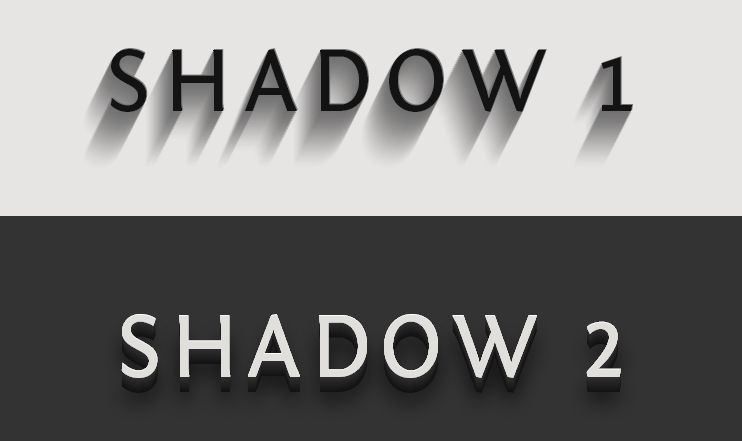



Comments